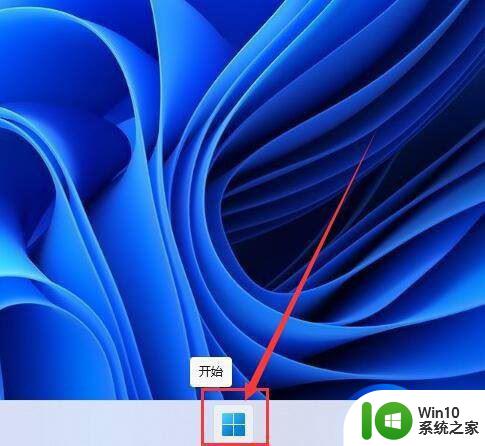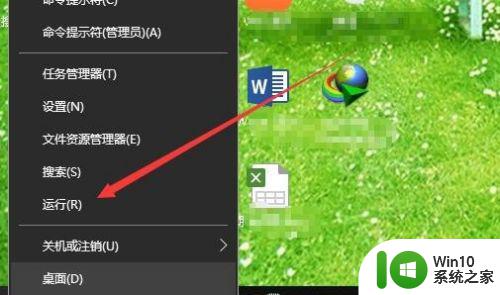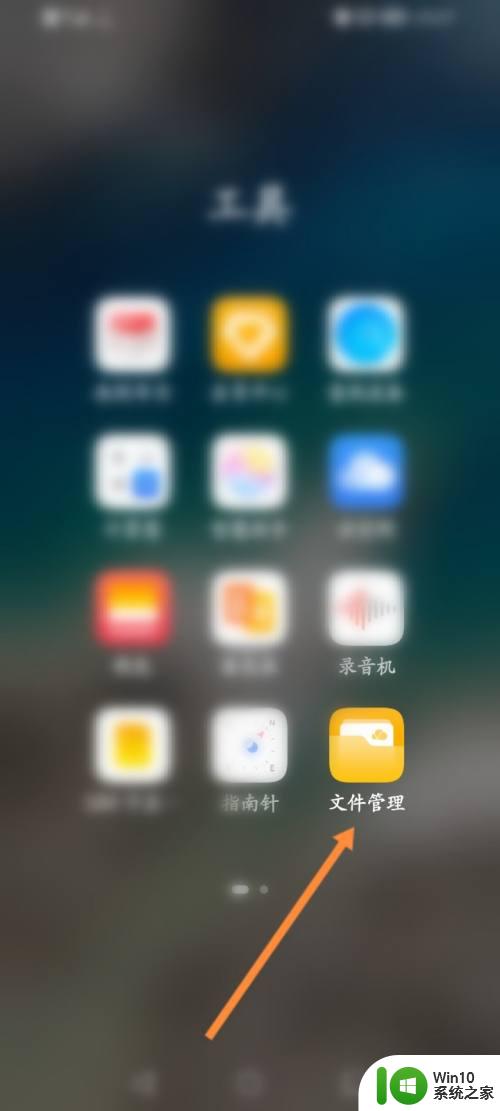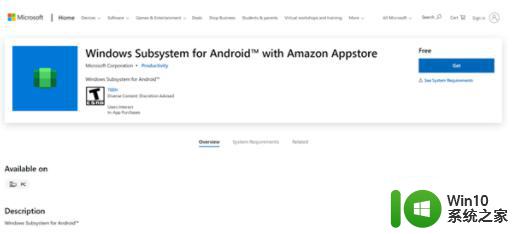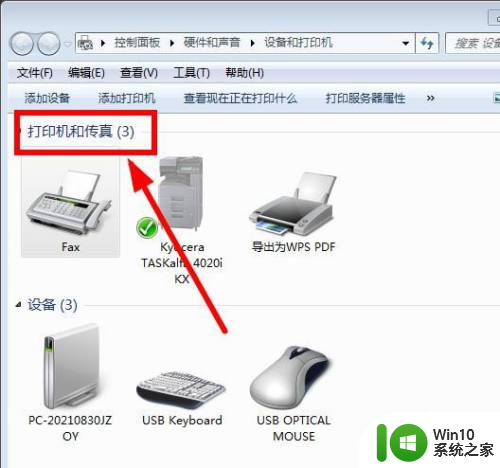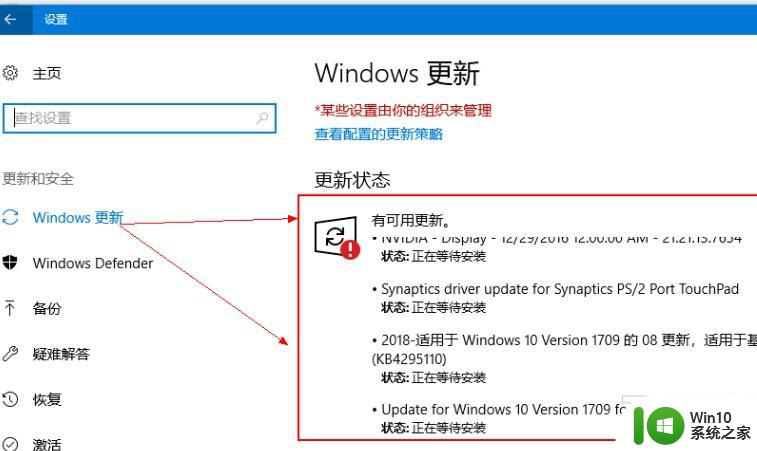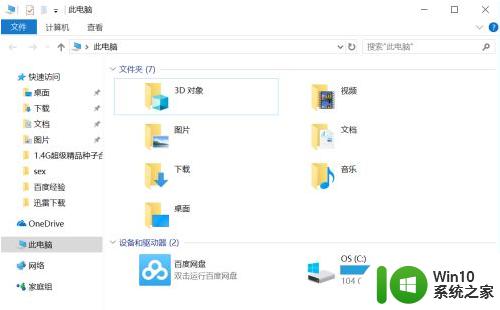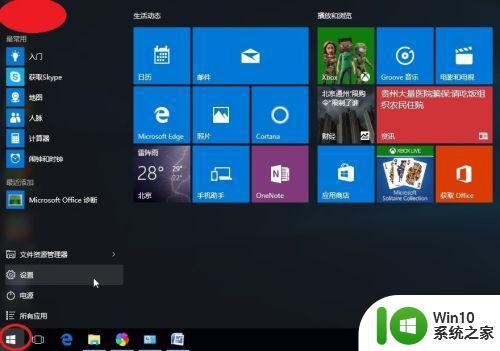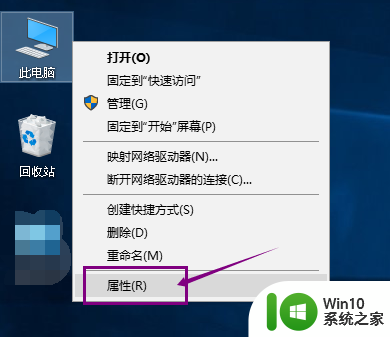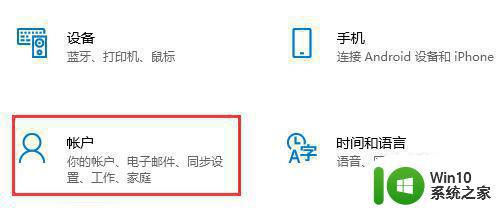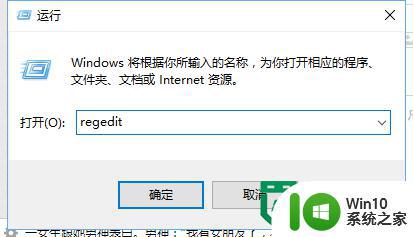win10怎么找到已安装的应用 win10如何查看已安装的应用程序列表
随着科技的不断进步,Windows 10系统成为了许多人常用的操作系统之一,随着时间的推移,我们可能会在电脑中安装了许多应用程序,有时候我们可能会忘记我们到底安装了哪些应用。如何在Windows 10系统中找到已安装的应用呢?通过查看已安装的应用程序列表,我们可以轻松地找到我们所需的应用程序。接下来我们将介绍一种简单的方法,帮助大家找到已安装的应用程序。
win10如何快速搜索应用方法:
1、找到“开始菜单”,在左下角。这里还有一个长长的对话框,就是小娜搜索框,有的用户这边显示的是一个搜索图标。

2、先点击开始菜单,单击“所有应用”,你会看到微软给我们按0-9。A-Z,拼音a-z进行了分类排列。
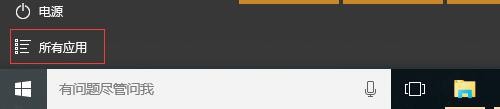
3、根据你需要的应用首字母,找到相应的位置,就可以像往常一样打开应用了。
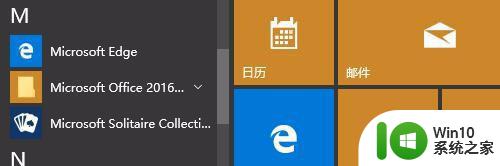
4、有的朋友找不到以前系统自带的画图等常用工具,我们可以用小娜搜索进行搜索。在输入框中输入“画图”,小娜会匹配找到画图的应用,按回车,就可以打开画图了。
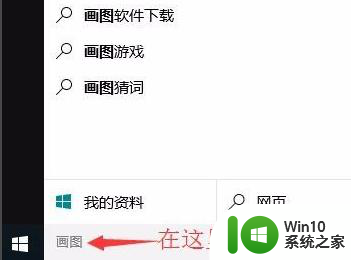
5、任何系统应用,比如设备管理器、控制面板等,均可以在小娜中直接搜索找到。
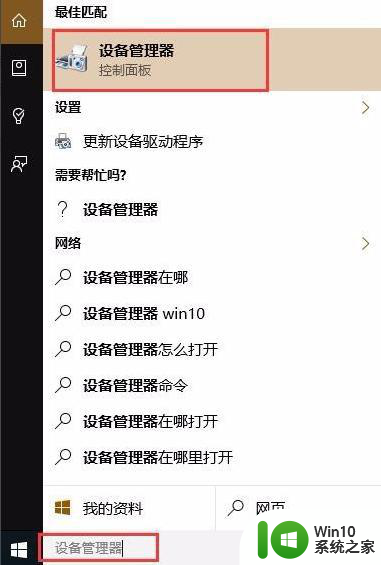
6、当然和小娜对话,还可以进行直接的网页搜索!得到想要得到的答案。
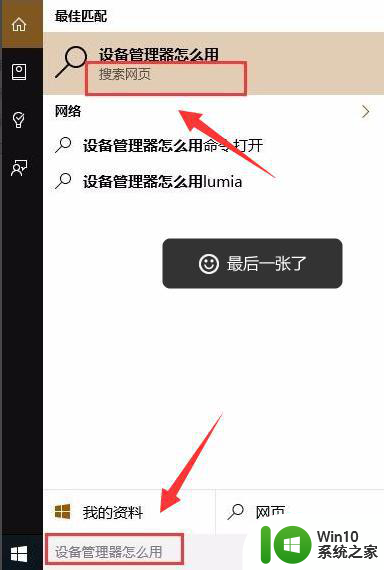
以上就是如何找到已安装的应用程序的全部内容,如果您还有疑问,可以参考小编的步骤进行操作,希望这对大家有所帮助。